win10家庭版升级专业版方法图解
分类:win10教程 发布时间:2020-08-03 10:08:00
今天来跟大家分享win10家庭版升级专业版方法。
1.Win10系统桌面。右键单击此计算机,然后单击“属性”。然后下拉找到“更改产品密钥”。
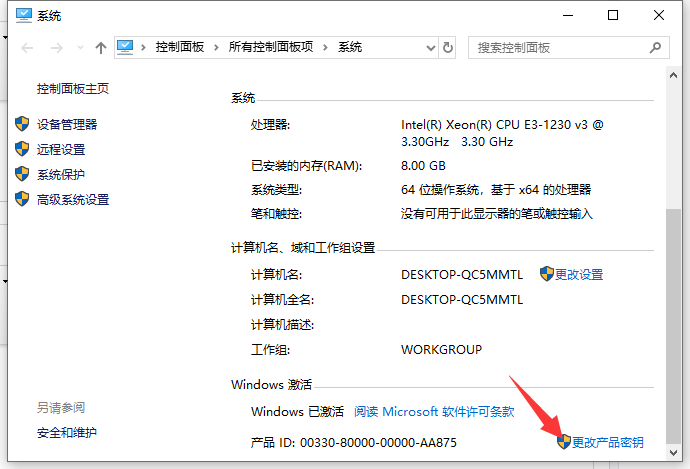
2.然后在上方输入win10专业版密钥,然后单击“下一步”。
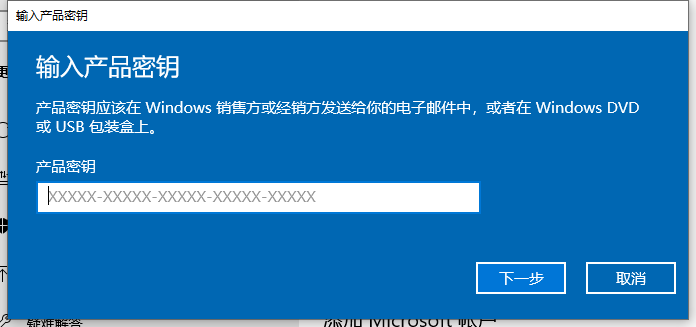
3.然后提示您准备升级,请稍等。
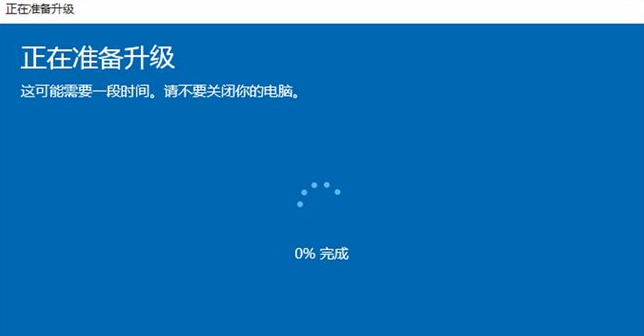
4.升级完成后,自动重启计算机并进入桌面,我们可以发现Win10家庭版系统已经升级到专业版。
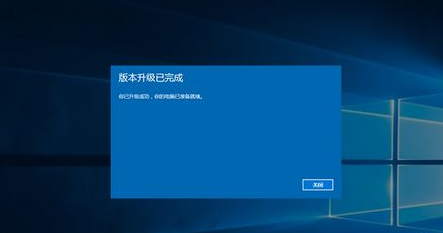
以上就是win10家庭版升级专业版的方法了,你学会了吗?
win10家庭版升级专业版方法图解
分类:win10教程 发布时间:2020-08-03 10:08:00
今天来跟大家分享win10家庭版升级专业版方法。
1.Win10系统桌面。右键单击此计算机,然后单击“属性”。然后下拉找到“更改产品密钥”。
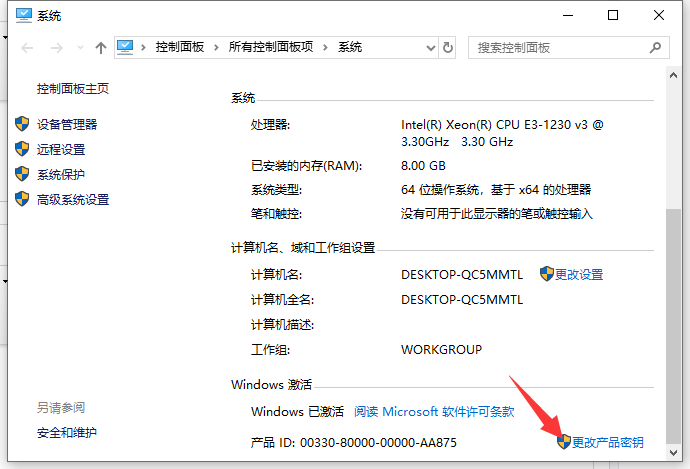
2.然后在上方输入win10专业版密钥,然后单击“下一步”。
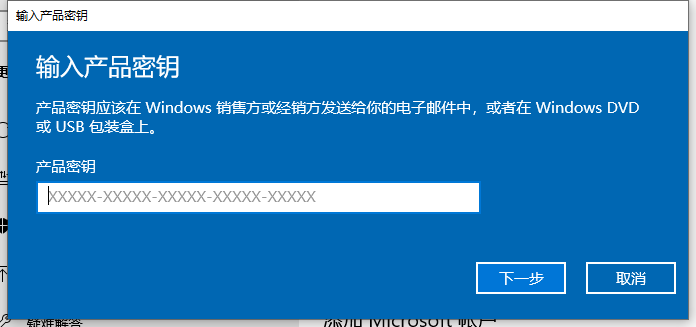
3.然后提示您准备升级,请稍等。
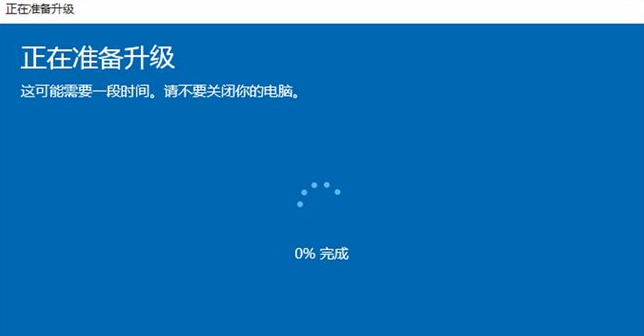
4.升级完成后,自动重启计算机并进入桌面,我们可以发现Win10家庭版系统已经升级到专业版。
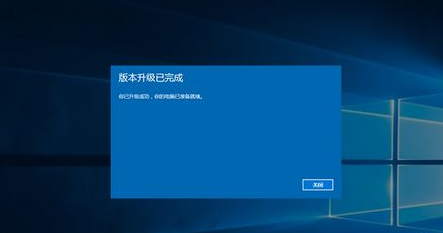
以上就是win10家庭版升级专业版的方法了,你学会了吗?
今天来跟大家分享win10家庭版升级专业版方法。
1.Win10系统桌面。右键单击此计算机,然后单击“属性”。然后下拉找到“更改产品密钥”。
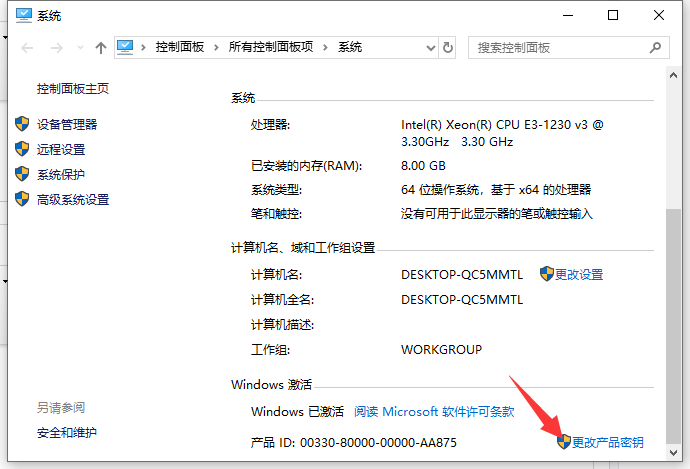
2.然后在上方输入win10专业版密钥,然后单击“下一步”。
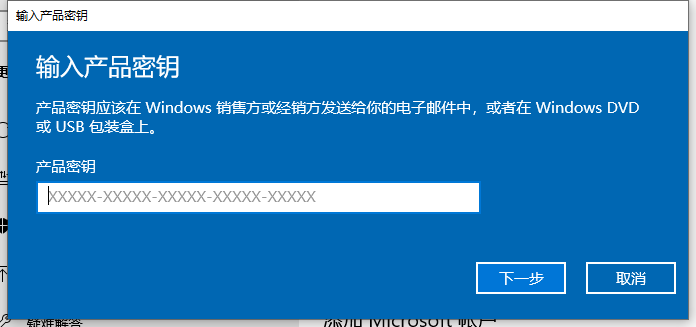
3.然后提示您准备升级,请稍等。
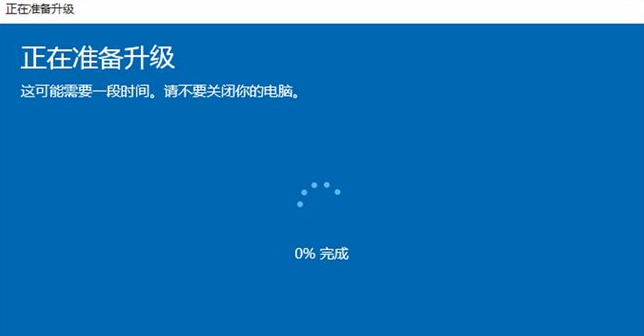
4.升级完成后,自动重启计算机并进入桌面,我们可以发现Win10家庭版系统已经升级到专业版。
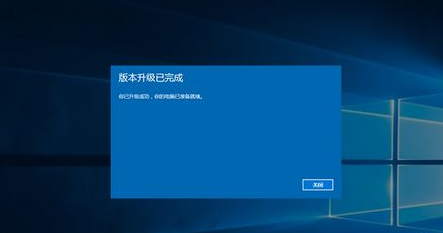
以上就是win10家庭版升级专业版的方法了,你学会了吗?
本站资源均收集于互联网,其著作权归原作者所有,如果有侵犯您权利的资源,请来信告知,我们将及时撒销相应资源。
Windows系统之家为大家提供一个绿色的平台 Copyright © 2013-2024 www.163987.com 版权所有
粤ICP备19111771号-8 粤公网安备 44130202001061号 增值电信业务经营许可证 粤B2-20231006
 公众号
公众号
扫码关注微信公众号
扫一扫 生活更美好
